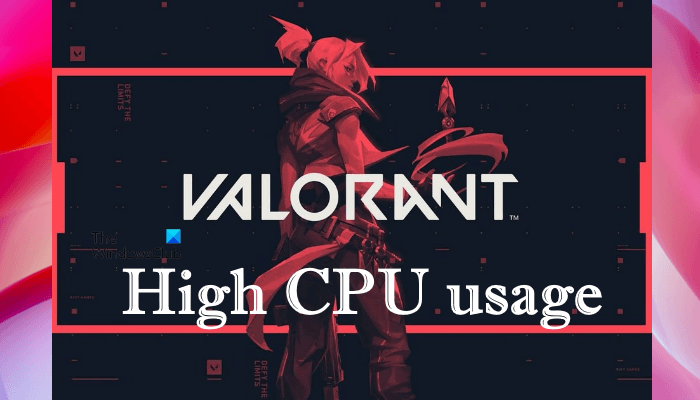W tym artykule zobaczymy kilka rozwiązań, które rozwiążą problem z wysokim użyciem pamięci i procesora w Valorant na twoim komputerze do gier z systemem Windows 11/10. Według użytkowników, którzy doświadczają tego problemu, klient Riot pokazuje wysokie zużycie pamięci i procesora po uruchomieniu gry Valorant. Wysokie zużycie pamięci i procesora przez grę Valorant zawiesza lub zawiesza komputer. Jeśli masz ten sam problem, możesz wypróbować rozwiązania opisane w tym poście.
Dlaczego Valorant wykorzystuje 100% mojego procesora?
Możesz doświadczyć wysokiego zużycia procesora podczas aktualizacji gra Valorant. To normalne, że gry i inne oprogramowanie wykazują wysokie zużycie procesora podczas działania aktualizacji. Po zakończeniu procesu aktualizacji zużycie procesora powinno powrócić do normy. Jeśli Valorant przez długi czas pokazuje 100% procesora, wpłynie to na wydajność twojego komputera. Aby rozwiązać ten problem, musisz zrobić kilka rzeczy, na przykład zaktualizować Valorant (jeśli aktualizacja jest dostępna), zaktualizować sterownik karty graficznej, dodać Valorant jako wykluczenie w Zabezpieczeniach Windows itp.
Poniżej, wyjaśniliśmy wszystkie możliwe rozwiązania problemu wysokiego zużycia pamięci i procesora w Valorant.
Napraw wysokie zużycie pamięci i procesora w Valorant na komputerze z systemem Windows
Niektórzy użytkownicy doświadczyli tego problemu tylko podczas grania Valorant w trybie okienkowym. Kiedy uruchomili Valorant w trybie pełnoekranowym, wysokie zużycie pamięci i procesora wróciło do normy. Możesz wypróbować następujące rozwiązania w dowolnej kolejności, aby naprawić wykorzystanie pamięci i procesora Valoranthigh:
Zaktualizuj ValorantZaktualizuj sterownik karty graficznejZmień ustawienia funkcji ochrony w czasie rzeczywistym Windows Defender w Harmonogramie zadańWyłącz HPET (High Precision Event Timer)Wyklucz grę Valorant i folder anti-cheat z Zabezpieczenia Windows lub antywirusaRozwiązywanie problemów w stanie czystego rozruchu
Zobaczmy szczegółowo wszystkie te poprawki.
1] Zaktualizuj Valorant
Czasami występują problemy z powodu drobny błąd w oprogramowaniu. Deweloperzy od czasu do czasu publikują aktualizacje, aby naprawić błędy lub problemy w oprogramowaniu. Sprawdź, czy dostępna jest aktualizacja Valorant. Jeśli tak, zaktualizuj go. Po zaktualizowaniu gry Valorant sprawdź, czy problem nadal występuje.
Jeśli nie możesz zaktualizować Valorant, wykonaj następujące czynności:
Zamknij klienta Riot.Otwórz Menedżera zadań i zakończ proces w tle klienta Riot.Teraz , uruchom klienta Riot jako administrator.Aktualizuj Valorant.
Powinieneś być w stanie zaktualizować Valorant po uruchomieniu klienta Riot jako administrator.
2] Zaktualizuj sterownik karty graficznej
W przypadku niektórych użytkowników aktualizacja sterownika karty graficznej rozwiązała problem. Możesz wypróbować jedną z następujących metod, aby zaktualizować sterownik karty graficznej:
Możesz użyć funkcji opcjonalnych aktualizacji systemu Windows 11/10, aby zaktualizować sterownik karty graficznej. Możesz pobrać plik instalacyjny z oficjalnej strony internetowej swojej karty graficznej producenta karty i zainstaluj ją ręcznie.Możesz zaktualizować sterownik karty graficznej w Menedżerze urządzeń, wykonując poniższe czynności:Uruchom Menedżera urządzeń, klikając prawym przyciskiem myszy menu Start.Rozwiń węzeł Karty graficzne. Kliknij prawym przyciskiem myszy sterownik karty graficznej i wybierz opcję Aktualizuj sterownik. Teraz kliknij Wyszukaj sterowniki automatycznie. Następnie system Windows automatycznie odinstaluje najnowszą wersję sterownika karty graficznej.
3] Zmień ustawienia funkcji ochrony w czasie rzeczywistym w programie Windows Defender w Harmonogramie zadań
Problem może występować z powodu zaplanowanego skanowania funkcji Windows Defender Ochrona w czasie rzeczywistym. Możesz to sprawdzić w Harmonogramie zadań. Jeśli znajdziesz tam zaplanowane skanowanie programu Windows Defender, zmień jego ustawienia i sprawdź, czy to rozwiąże problem.
Poniższe instrukcje pomogą Ci w tym:
Uruchom Uruchom pole poleceń i wpisz taskchd.msc. Kliknij OK. Spowoduje to otwarcie Harmonogramu zadań. W Harmonogramie zadań rozwiń Bibliotekę Harmonogramu zadań z lewej strony i przejdź do Microsoft > Windows > Windows Defender. Sprawdź, czy istnieje Zaplanowane skanowanie programu Windows Defender w prawym okienku. Jeśli tak, kliknij go dwukrotnie. Pojawi się nowe okno. Na karcie Ogólne odznacz pole wyboru Uruchom z najwyższymi uprawnieniami. Teraz wybierz kartę Warunki i usuń zaznaczenie wszystkich tam opcje. Kliknij OK, aby zapisać zmiany.
4] Wyłącz HPET (Zegar zdarzeń wysokiej precyzji)
HPET (Zegar zdarzeń wysokiej precyzji) generuje okresowe przerwania w wyższej rozdzielczości. Służy do synchronizacji strumieni multimedialnych. W niektórych przypadkach HPET wpływa na rozgrywkę i powoduje mikro zacinanie się, a także zmniejsza FPS w grach. W Twoim przypadku HPET może być przyczyną wysokiego wykorzystania procesora przez Valorant.
Niektórzy użytkownicy twierdzą, że wyłączenie HPET w systemie operacyjnym Windows rozwiązało problem wysokiego zużycia procesora Valorant. Możesz też tego spróbować. Wyłącz HPET i sprawdź, czy to rozwiązuje problem. Aby to zrobić, wykonaj następujące instrukcje:
Kliknij prawym przyciskiem myszy Start i wybierz Menedżer urządzeń. Rozwiń węzeł Urządzenia systemowe.Kliknij prawym przyciskiem myszy zegar zdarzenia o wysokiej precyzji i wybierz Wyłącz urządzenie.Uruchom ponownie komputer.
Po ponownym uruchomieniu urządzenia sprawdź, czy problem nadal występuje.
Powiązane: Valorant zawiesza się w połowie gry lub podczas uruchamiania.
5] Wyklucz grę Valorant i folder zapobiegający oszustwom z Zabezpieczenia systemu Windows lub programu antywirusowego
Zabezpieczenia systemu Windows chroni komputer przed potencjalne zagrożenia. Gdy Zabezpieczenia Windows uruchamiają skanowanie w twoim systemie, zwykle zużywa więcej procesora. Jeśli masz problem z wysokim zużyciem procesora w Valant, możliwe, że program Windows Defender lub oprogramowanie antywirusowe skanują w poszukiwaniu Valorant. Aby rozwiązać ten problem, możesz dodać grę Valorant i folder zapobiegający oszustwom jako wyjątek do zabezpieczeń systemu Windows i oprogramowania antywirusowego innej firmy.
6] Rozwiązywanie problemów w stanie czystego rozruchu
Problem może być spowodowany konfliktem oprogramowania innych firm. Rozwiąż problemy z komputerem w stanie czystego rozruchu, aby zidentyfikować to oprogramowanie. Po znalezieniu szkodliwego oprogramowania rozważ jego odinstalowanie.
Jak naprawić wysokie użycie procesora?
Istnieje kilka przyczyn wysokiego zużycia procesora w systemie operacyjnym Windows, takich jak uszkodzone pliki systemowe , oprogramowanie powodujące konflikty itp. Aby rozwiązać ten problem, możesz uruchomić skanowanie SFC, skanowanie DISM, skanowanie chkdsk, zaktualizować sterowniki urządzeń itp. Uruchomienie narzędzia do rozwiązywania problemów z wydajnością może również pomóc w rozwiązaniu problemu.
Mam nadzieję to pomaga.
Czytaj dalej: Nie można zainstalować Valorant na komputerze z systemem Windows.